联想拯救者Y920搭载了17.3英寸1080p g-sync显示屏,内存最高可以搭配16gb ddr4内存,在性能方面也不容小视,那么这款联想y920笔记本使用u盘装系统的方法怎么安装win7系统呢?今天为大家介绍联想y920笔记本安装win7系统教程。

1、下载u启动u盘启动盘制作工具,制作u盘启动盘,准备好win7镜像文件存放于u盘中。将u盘启动盘插入电脑usb接口,开机引导u盘启动,即可进入u启动主菜单界面,选择运行第二项菜单win8pe项回车,如图:
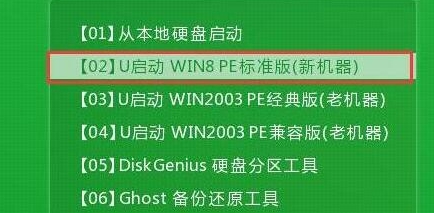
2、在u启动pe装机工具中选择win7系统镜像装在c盘中,点击确定,如图:
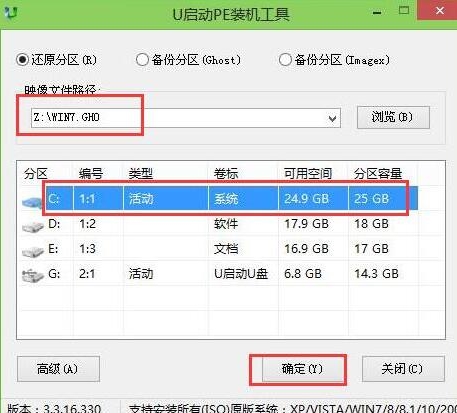
3、提醒程序将执行还原操作,直接单击“确定”按钮,如图:

4、进行程序还原过程,静静等待镜像释放完毕,如图:

5、接着重启微软surface电脑,然后进行程序安装过程,直到安装结束后可以设置常规参数便能使用win7系统,如图:
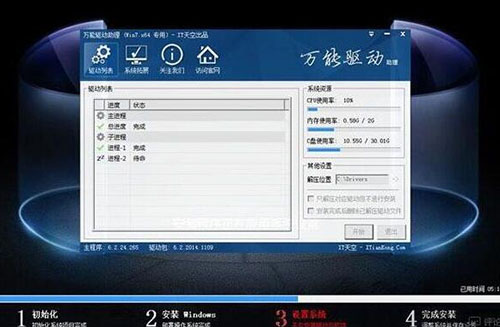
联想拯救者y920笔记本安装win7系统的详细操作方法就为大家介绍到这里了,想要安装win7系统的朋友可以参考本篇文章进行安装哦。

